Rumah >masalah biasa >Kunci ruang belakang memadamkan hanya satu huruf apabila saya menahannya: pembetulan cepat
Kunci ruang belakang memadamkan hanya satu huruf apabila saya menahannya: pembetulan cepat
- 王林ke hadapan
- 2023-05-18 13:13:554711semak imbas
Menaip dan mengedit pada PC adalah mudah kerana anda boleh menggunakan berbilang fungsi untuk mencipta dokumen dan fail bertulis lain.
Walau bagaimanapun, ini boleh menjadi mimpi ngeri apabila pengguna menghadapi masalah dengan kekunci ruang belakang hanya memadamkan satu huruf apabila ditahan.
Mengapa kekunci ruang belakang saya hanya memadamkan satu huruf pada satu masa?
Pada Windows 11, memadamkan hanya satu huruf pada satu masa dengan kekunci ruang belakang menyebabkan kelewatan dalam masa bekerja kerana jurang dikekalkan. Menahan kekunci padam sekali-sekala harus memadamkan huruf, hanya putus apabila kunci dilepaskan.
Walau bagaimanapun, isu ini boleh disebabkan oleh beberapa faktor asas yang mempengaruhi papan kekunci dan komputer anda. Beberapa faktor ini ialah:
- Kekunci Penapis Didayakan Ciri – Jika ciri Kekunci Penapis didayakan, sistem anda akan mengabaikan atau memperlahankan ketukan kekunci berulang dan melaraskan kadar pengulangan papan kekunci, dan menahan kekunci Padam akan menjadi tidak berkesan.
- Pemacu Peranti Papan Kekunci Lapuk – Jika anda tidak mengemas kini pemacu papan kekunci anda pada Windows 11, anda mungkin menghadapi masalah ini.
- Windows Lapuk dan Lain Isu dengan PC – Isu berkaitan sistem seperti sistem pengendalian yang lapuk boleh menjejaskan kefungsian peranti yang disambungkan ke PC anda. Ia boleh menyebabkan kekunci ruang belakang tidak berfungsi dan kekunci lain tidak berfungsi pada Windows 11.
Jadi jika anda menghadapi isu yang sama seperti pembaca kami yang mengatakan bahawa kunci ruang belakang saya tidak dipadamkan secara berterusan apabila saya menahannya, kami akan membincangkan beberapa pembetulan untuk kaedah isu itu dan pastikan papan kekunci anda berfungsi dengan baik.
Apakah yang perlu saya lakukan jika kunci ruang belakang saya hanya memadamkan satu huruf pada satu masa?
Sebelum meneruskan sebarang langkah penyelesaian masalah, cuba semakan awal berikut:
- Tutup apl latar belakang yang berjalan pada komputer anda.
- Putuskan sambungan peranti persisian lain daripada komputer.
- Mulakan semula Windows dalam Mod Selamat dan cuba gunakan kekunci Padam untuk melihat sama ada ia berfungsi.
Jika itu tidak menyelesaikan isu, teruskan dengan penyelesaian di bawah.
1. Lumpuhkan pilihan "Kekunci Penapis"
- Tekan kekunci + untuk membuka aplikasi "Tetapan ". WindowsI
- Klik Kebolehcapaian, kemudian klik Papan Kekunci dalam anak tetingkap kanan.
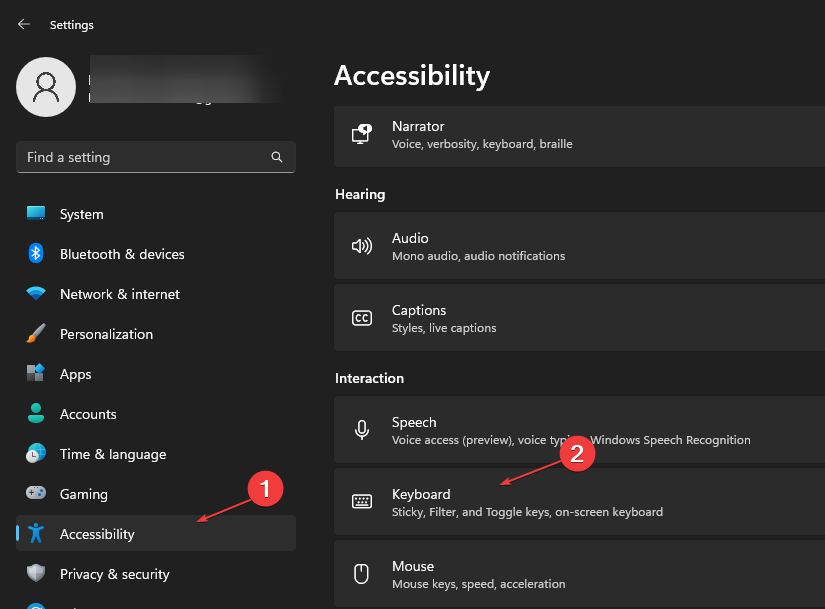
- Kemudian matikan pilihan Kekunci Penapis.
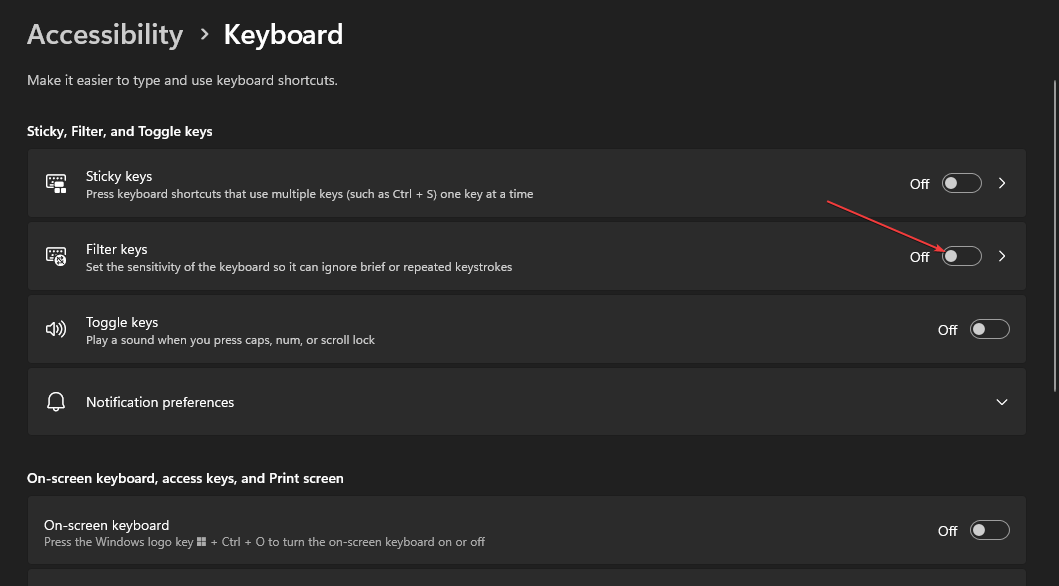
- Tutup Tetapan dan semak sama ada masalah berterusan.
Melumpuhkan ciri kekunci penapis akan menghalang papan kekunci daripada mengabaikan ketukan kekunci berulang atau berturut-turut.
Petua Pakar:
Sesetengah masalah PC sukar diselesaikan, terutamanya apabila ia melibatkan repositori yang rosak atau kehilangan fail Windows. Jika anda menghadapi masalah membetulkan ralat, sistem anda mungkin rosak sebahagiannya.
Kami mengesyorkan memasang Retoro, alat yang akan mengimbas mesin anda dan menentukan kerosakannya.
Klik di sini untuk memuat turun dan mula membaiki.
Jika kekunci ruang belakang papan kekunci Windows 10 hanya memadamkan satu huruf pada satu masa, lihat Cara menyelesaikan masalah tetikus dan papan kekunci Windows untuk mendapatkan bantuan lanjut.
2. Jalankan penyelesai masalah papan kekunci
- Tekan kekunci + untuk membuka aplikasi "Tetapan ". WindowsI
- Klik Sistem dan pilih Menyelesaikan masalah dari anak tetingkap kanan.
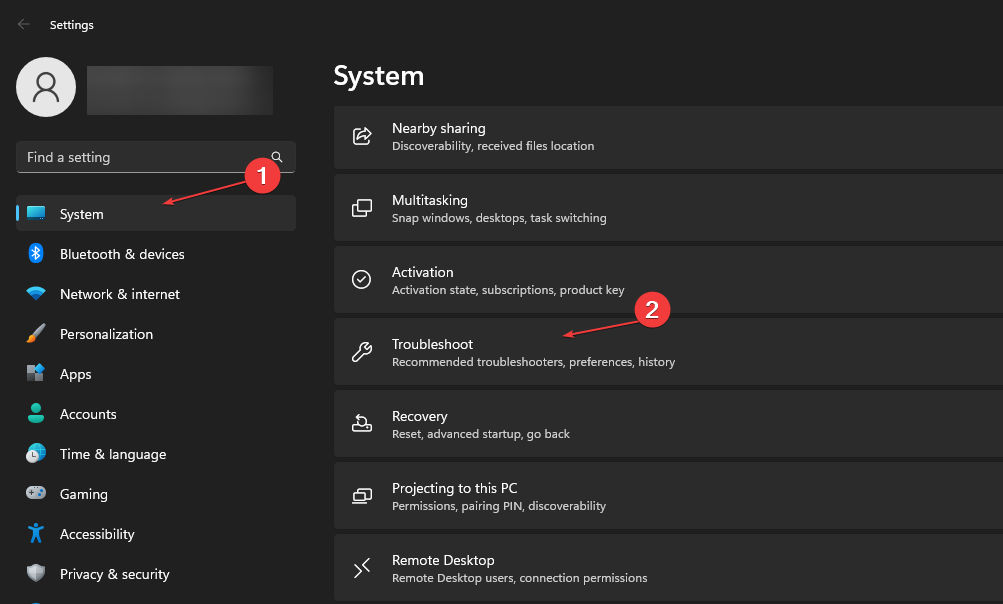
- Klik Penyelesai Masalah Tambahan, tatal ke bawah dalam anak tetingkap kanan dan klik butang Jalankan dalam papan kekunci anda.
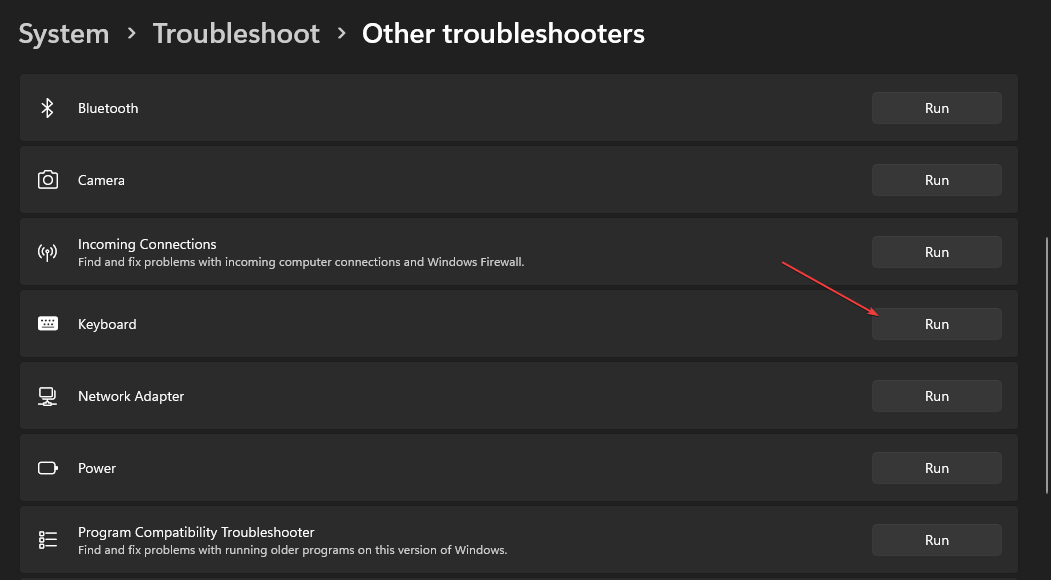
- Tunggu penyelesai masalah mencari dan menyelesaikan masalah papan kekunci pada komputer anda.
Menjalankan Penyelesai Masalah Papan Kekunci akan mencari dan membetulkan isu yang menyebabkan papan kekunci anda tidak berfungsi.
3. Kemas kini pemacu papan kekunci
- Tekan kekunci + untuk menggesa tetingkap "Run", taip devmgmt.msc, dan kemudian klik "OK" Buka Pengurus Peranti. WindowsR
- Kembangkan entri Papan Kekunci, klik kanan peranti Papan Kekunci dan pilih Kemas Kini Pemacu daripada menu lungsur.
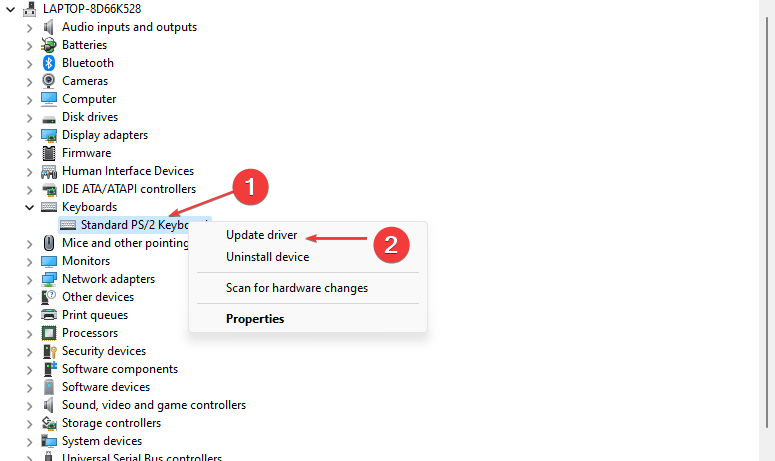
- Klik pada pilihan Cari pemandu secara automatik.
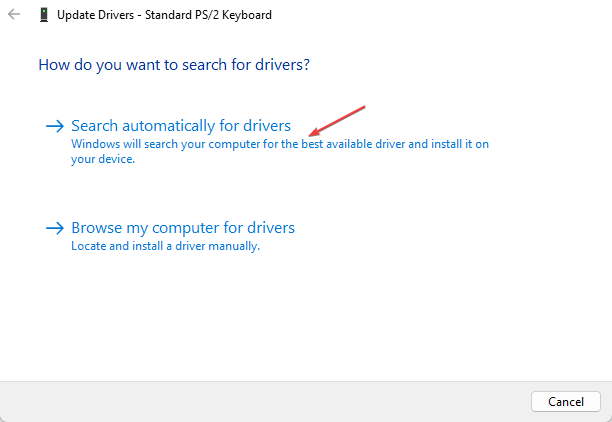
- Ulang proses ini untuk pemacu lain pada komputer anda.
Dengan mengemas kini pemacu papan kekunci anda, anda boleh membetulkan pepijat yang menjejaskan peranti anda dan memasang ciri terkini untuk meningkatkan prestasinya. Baca panduan kami untuk langkah tambahan untuk mengemas kini pemacu pada Windows jika anda mempunyai sebarang soalan.
Selain kaedah manual mengemas kini pemacu papan kekunci ini, anda juga boleh cuba menggunakan program khusus untuk membantu anda mengautomasikan tugas ini.
Kebanyakan masa, sistem tidak mengemas kini pemacu universal untuk perkakasan dan persisian PC dengan betul. Terdapat perbezaan besar antara pemacu generik dan pemacu pengilang. Mencari versi pemacu yang betul untuk setiap komponen perkakasan boleh menjadi membosankan. Itulah sebabnya pembantu automatik boleh membantu anda mencari dan mengemas kini sistem anda dengan pemacu yang betul setiap masa, dan kami amat mengesyorkan anda menggunakan DriverFix. Kaedah operasi khusus adalah seperti berikut:
- Muat turun dan pasang pembaikan pemacu .
- Lancarkan perisian.
- Tunggu sehingga semua pemandu yang rosak dikesan.
- DriverFix kini akan memaparkan semua pemacu yang bermasalah dan anda boleh memilih pemacu yang ingin anda betulkan.
- Tunggu apl memuat turun dan memasang pemacu terkini.
- Mulakan semula komputer anda untuk perubahan berkuat kuasa.
4 Pasang semula peranti papan kekunci
- Tekan kekunci + untuk menggesa tetingkap "Jalankan", taip devmgmt.msc, dan kemudian klik "OK " untuk membuka Pengurus Peranti. WindowsR
- Pilih entri Papan Kekunci, klik kanan pada peranti papan kekunci dan pilih Nyahpasang peranti daripada menu lungsur.
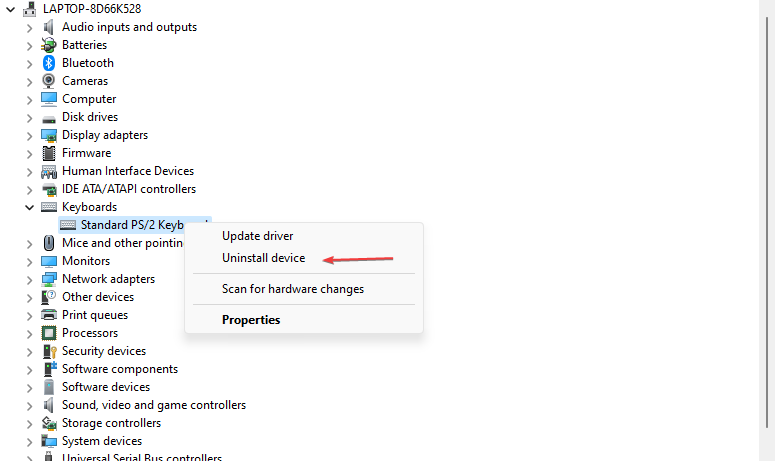
- Klik Nyahpasang dalam kotak pengesahan dan tunggu sehingga proses selesai.
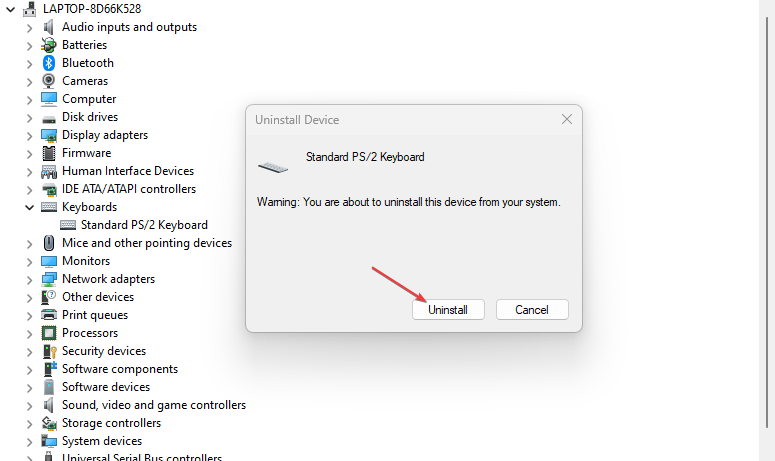
- Mulakan semula komputer anda. Ia secara automatik akan memasang pemacu yang hilang.
Menyahpasang peranti papan kekunci anda akan menyelesaikan fail peranti yang rosak, isu persediaan dan gangguan papan kekunci yang lain.
Selain itu, pengguna mungkin menghadapi masalah dengan papan kekunci menaip huruf yang salah, menjadikannya mustahil untuk menulis.
Anda harus tahu bahawa panduan kami juga menyelesaikan masalah kekunci ruang belakang memadam satu huruf pada satu masa pada Windows 10.
Pembaca kami boleh menyemak artikel kami untuk mengetahui cara membetulkan isu input huruf dua papan kekunci yang tidak dibenarkan pada Windows 11. Juga, baca Perkara yang Perlu Dilakukan Jika Papan Kekunci Anda Menaip Nombor Daripada Huruf pada Komputer Anda.
Ringkasnya, selepas menggunakan pembetulan ini, kekunci ruang belakang harus berhenti memadamkan satu huruf pada satu masa dan semua kekunci lain akan berjalan dengan lancar.
Atas ialah kandungan terperinci Kunci ruang belakang memadamkan hanya satu huruf apabila saya menahannya: pembetulan cepat. Untuk maklumat lanjut, sila ikut artikel berkaitan lain di laman web China PHP!

